Android原生侧滑控件DrawerLayout使用方法详解
在android的v4包中有一个控件 Drawerlayout,主要实现了左拉和右拉菜单,类似于之前的“抽屉”功能,此控件使用简单,效果很柔和,操作起来体验非常好,下面是我实现的一个简单效果的部分截图:
左拉:
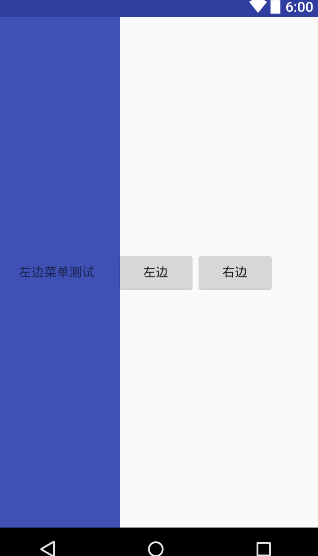
右拉:
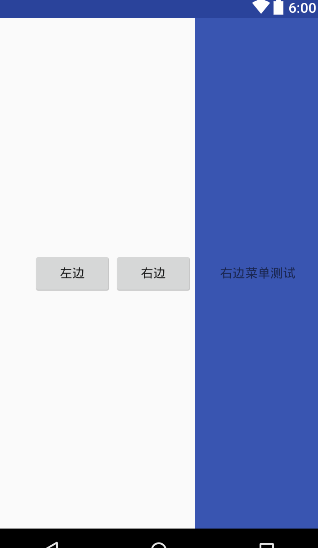
怎么样?是不是在平时开发的应用中很常见?OK,那么接下来我直接上代码:
activity_sliding.xml:
<?xml version="1.0" encoding="utf-8"?> <android.support.v4.widget.DrawerLayout xmlns:android="http://schemas.android.com/apk/res/android" android:id="@+id/main_drawer_layout" android:layout_width="match_parent" android:layout_height="match_parent" android:background="@android:color/transparent"> <!-- 下面显示的主要是主界面内容 --> <RelativeLayout android:id="@+id/main_content_frame_parent" android:layout_width="match_parent" android:layout_height="match_parent" android:background="@android:color/transparent" android:gravity="center"> <Button android:layout_width="wrap_content" android:layout_height="wrap_content" android:layout_gravity="center" android:onClick="openLeftLayout" android:text="左边" /> <Button android:layout_width="wrap_content" android:layout_height="wrap_content" android:layout_gravity="center" android:layout_marginLeft="100dp" android:onClick="openRightLayout" android:text="右边" /> </RelativeLayout> <!-- 左侧滑动栏 --> <RelativeLayout android:id="@+id/main_left_drawer_layout" android:layout_width="240dp" android:layout_height="match_parent" android:layout_gravity="start" android:background="@color/colorPrimary" android:paddingTop="50dp"> <TextView android:layout_width="wrap_content" android:layout_height="wrap_content" android:layout_centerInParent="true" android:text="左边菜单测试" /> </RelativeLayout> <!-- 右侧滑动栏 --> <RelativeLayout android:id="@+id/main_right_drawer_layout" android:layout_width="240dp" android:layout_height="match_parent" android:layout_gravity="end" android:background="@color/colorPrimary" android:paddingTop="50dp"> <TextView android:layout_width="wrap_content" android:layout_height="wrap_content" android:layout_centerInParent="true" android:text="右边菜单测试" /> </RelativeLayout> </android.support.v4.widget.DrawerLayout>
通过上面的布局文件我们发现 drawerlayout中的子布局分为content、left、right三部分,其中left和right的布局需要在layout中声明android:layout_gravity属性,值分别是start和end。很显然,drawerlayout布局类似一个大容器,超屏布局,将left的布局放在了控件的开始地方,right的布局放在了控件结尾的地方。
DrawerSlidingActivity.java:
import android.graphics.Color;
import android.os.Bundle;
import android.support.v4.app.ActionBarDrawerToggle;
import android.support.v4.widget.DrawerLayout;
import android.support.v7.app.AppCompatActivity;
import android.view.View;
import android.widget.RelativeLayout;
public class DrawwerSlidingActivity extends AppCompatActivity {
// 抽屉菜单对象
private ActionBarDrawerToggle drawerbar;
public DrawerLayout drawerLayout;
private RelativeLayout main_left_drawer_layout, main_right_drawer_layout;
@Override
protected void onCreate(Bundle arg0) {
super.onCreate(arg0);
setContentView(R.layout.activity_slidingmenu);
initLayout();
initEvent();
}
public void initLayout() {
drawerLayout = (DrawerLayout) findViewById(R.id.main_drawer_layout);
//设置菜单内容之外其他区域的背景色
drawerLayout.setScrimColor(Color.TRANSPARENT);
//左边菜单
main_left_drawer_layout = (RelativeLayout) findViewById(R.id.main_left_drawer_layout);
//右边菜单
main_right_drawer_layout = (RelativeLayout) findViewById(R.id.main_right_drawer_layout);
}
//设置开关监听
private void initEvent() {
drawerbar = new ActionBarDrawerToggle(this, drawerLayout, R.mipmap.ic_launcher, R.string.open, R.string.close) {
//菜单打开
@Override
public void onDrawerOpened(View drawerView) {
super.onDrawerOpened(drawerView);
}
// 菜单关闭
@Override
public void onDrawerClosed(View drawerView) {
super.onDrawerClosed(drawerView);
}
};
drawerLayout.setDrawerListener(drawerbar);
}
//左边菜单开关事件
public void openLeftLayout(View view) {
if (drawerLayout.isDrawerOpen(main_left_drawer_layout)) {
drawerLayout.closeDrawer(main_left_drawer_layout);
} else {
drawerLayout.openDrawer(main_left_drawer_layout);
}
}
// 右边菜单开关事件
public void openRightLayout(View view) {
if (drawerLayout.isDrawerOpen(main_right_drawer_layout)) {
drawerLayout.closeDrawer(main_right_drawer_layout);
} else {
drawerLayout.openDrawer(main_right_drawer_layout);
}
}
}
其中要注意的地方一是:drawerLayout.setScrimColor(Color.TRANSPARENT),此属性设置的是侧滑布局显示时内容之外区域的背景颜色,默认是灰色,这里我为了大家看着清晰就设置成透明的了;二是drawerLayout的监听器ActionBarDrawerToggle,而ActionBarDrawerToggle对象我们通过查阅ActionBarDrawerToggle的源码发现它是DrawerListener的实现类,也就是说ActionBarDrawerToggle通过实现DrawerListener监听,在此基础上封装了onDrawerOpened、onDrawerClosed、onDrawerStateChanged和onDrawerSlide的事件处理,以便于开发者在滑动过程中自定义要处理的一些操作。
最后检查一下你的AS是不是最新版,如果不是的话,则需要在build.gradle中增加以下配置:
compile 'com.android.support:appcompat-v7:24.2.1'

